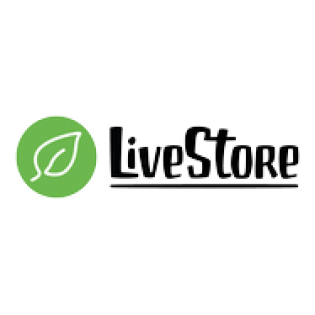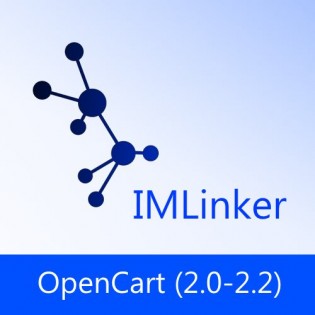11.11 - великий розпродаж у Зелену п’ятницю! З 11 по 14 листопада діють спеціальні знижки на модулі та шаблони для OpenCart!
Найпопулярніші шаблони та доповнення у жовтні 2025 року: Multitool, IMDBOptimizer 3, Товари Яндекса в пошуку, Синхронізація з Мій Склад, шаблон Only Template 3
Новинки за жовтень 2025 року: Поліпшення зображень товару, Ozon Pay, UTM Tracker, переклад на казахську мову.
Як швидко заповнити рекомендовані товари з IMLinker?

Коли товарів мало, заповнити рекомендовані не складно, але коли їх багато і часто використовується імпорт, завдання стає проблемою. І ось для вас хороша новина – це можна легко зробити за допомогою модуля IMLinker (для версій OpenCart 2.3 і 3.0). Тому зараз я поясню, як швидко заповнити рекомендовані товари подібними (з однієї категорії) для всього інтернет-магазину всього кількома кліками.
Розглянемо приклад. Припустимо, у вас наступна структура категорій
-- MP3 плеєри (головна)
------ З екраном
------ Без екрану
-- Комп'ютери (головна)
------ Звичайні комп'ютери
------------ Ігрові комп'ютери
------------ Серверні комп'ютери
------ Ноутбуки
Легко припустити, що якщо, наприклад, людині потрібен серверний комп'ютер, вона навряд чи буде дивитися ноутбуки, тому в товарах категорії "Серверні комп'ютери" також мають бути сервери. В інших категоріях аналогічно.
Отже, завдання – заповнити товари категорій без підкатегорій подібними товарами. У цьому випадку це "З екраном", "Без екрану", "Ігрові комп'ютери", "Серверні комп'ютери" та "Ноутбуки".
Як це можна зробити за допомогою IMLinker? Дуже просто.
Крок 1. Відкриваєте модуль IMLinker.
Крок 2. Вибираєте вкладку "Кільця товарів".
Крок 3. У блоці "Налаштування кілець" в полі "Як використовувати фільтр Категорії при перелінковці?" вибираєте "4. Перелінкувати всі можливі категорії без підкатегорій окремо," як показано на малюнку нижче:
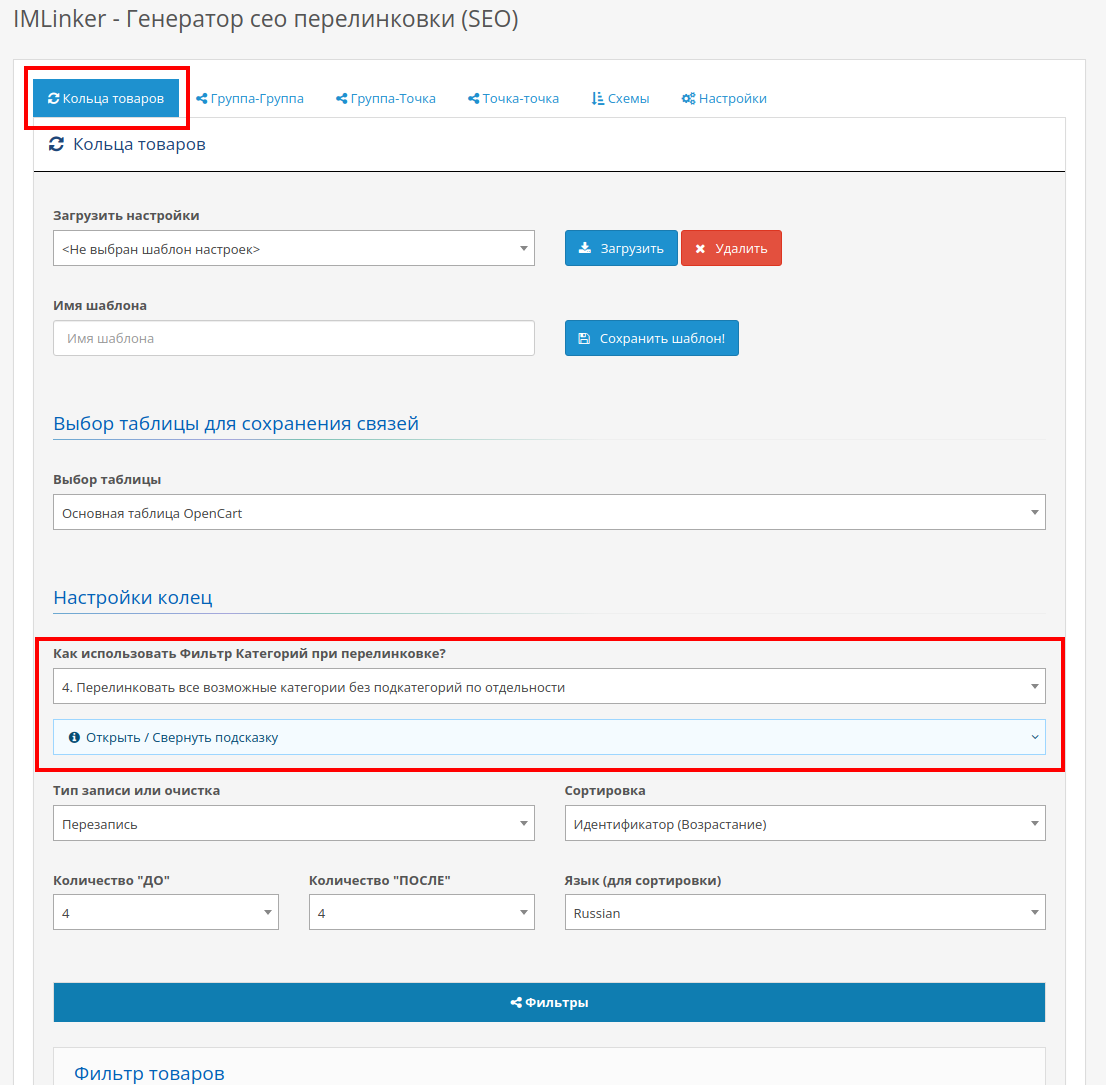
Крок 4. Внизу натискаєте кнопку "Генерувати", як на малюнку нижче.
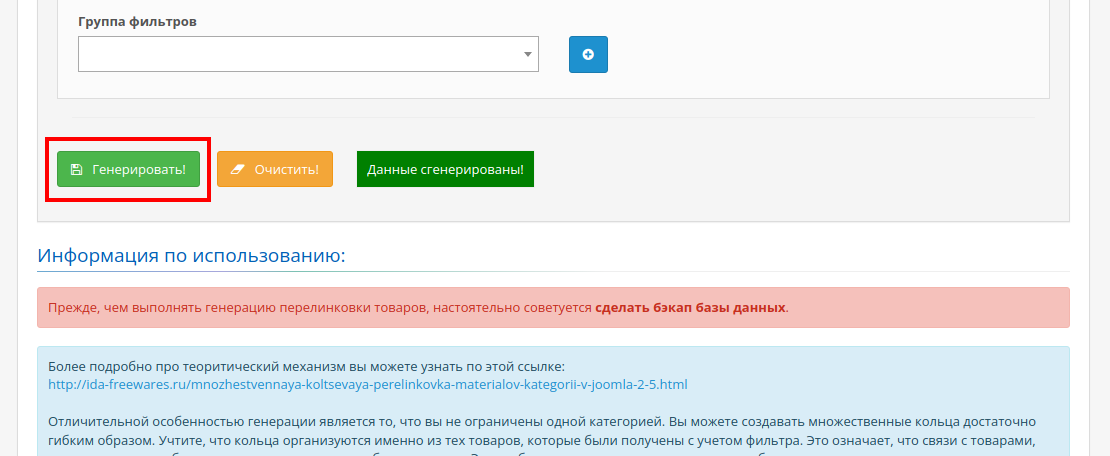
Крок 5. Радієте результату, як видно на малюнку нижче.
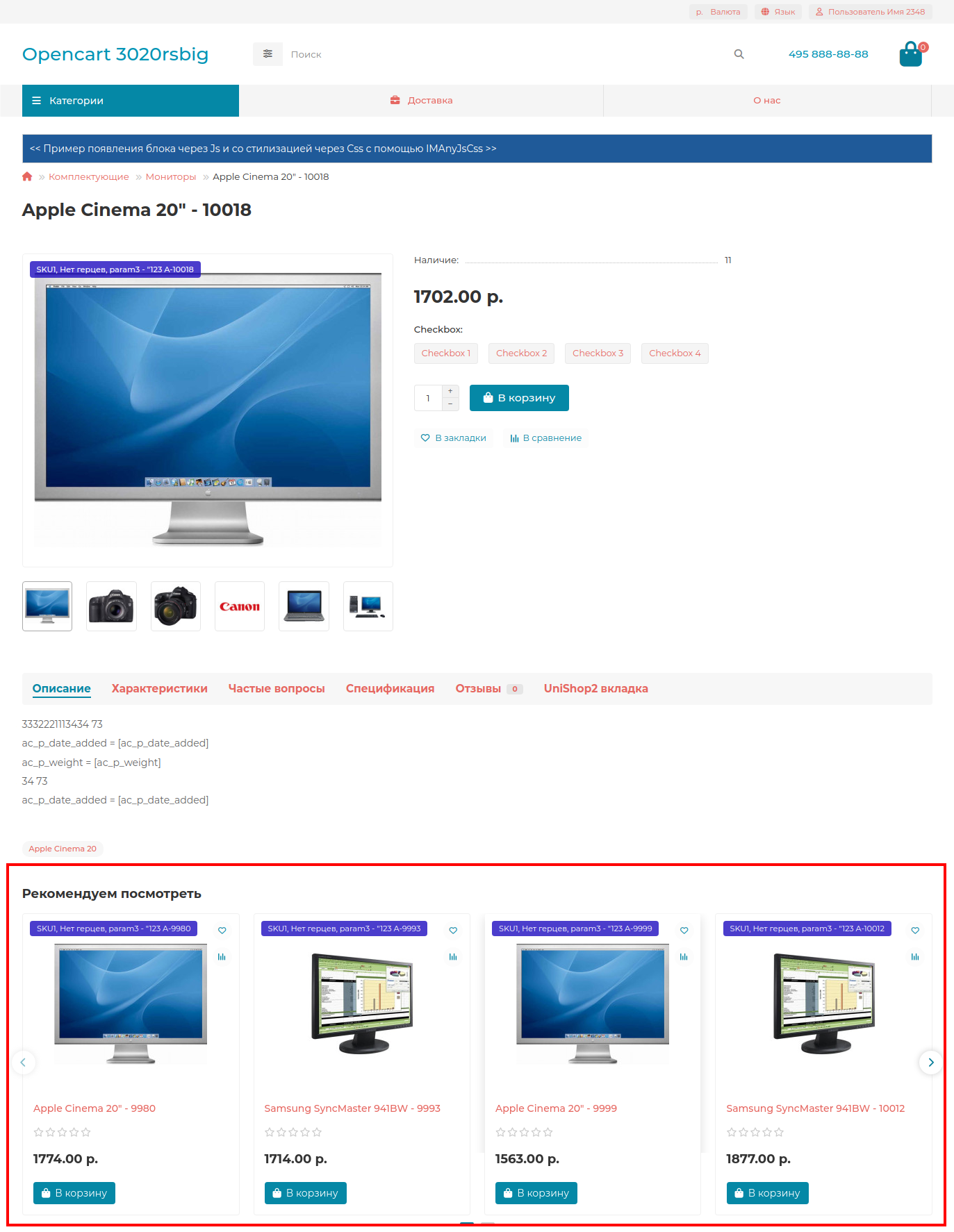
Якщо у вас багато товарів (великий магазин), заповнити рекомендовані таким чином за допомогою IMLinker також не буде складно.
Припустимо, у MP3 плеєрів і в Комп'ютерах багато товарів. І хочеться запускати перелінковку окремо, бо в іншому випадку доведеться довго чекати (ліміти часу виконання php для веб-запитів і інші фактори).
У такому випадку кроки майже такі ж, але з невеликою різницею:
Крок 1. Відкриваєте модуль IMLinker.
Крок 2. Вибираєте вкладку "Кільця товарів".
Крок 3. У блоці "Налаштування кілець" в полі "Як використовувати фільтр Категорії при перелінковці?" вибираєте "3. Перелінкувати кожну знайдену категорію без підкатегорій окремо," як показано на малюнку нижче:
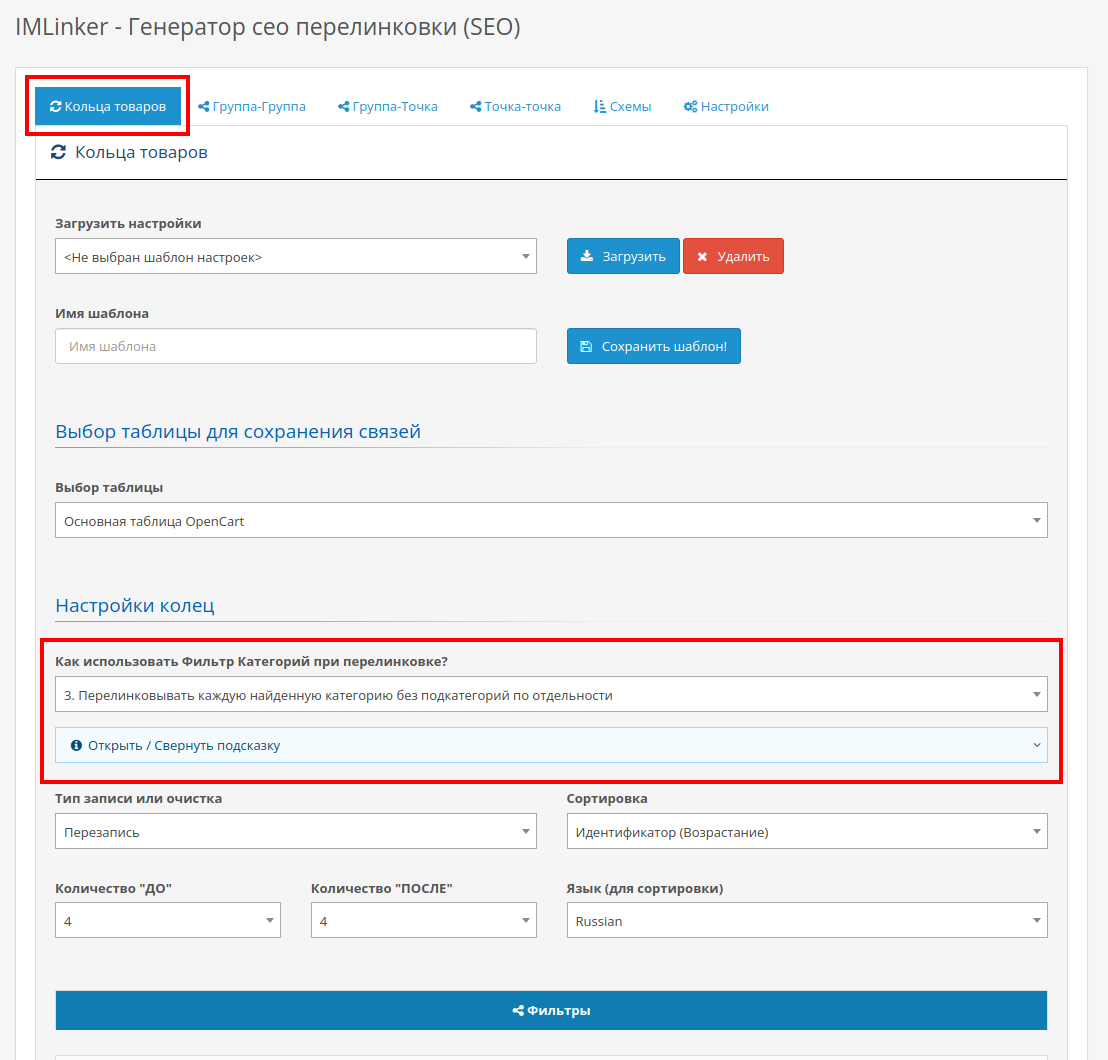
Крок 4. У блоці "Фільтр товарів" у полі "Категорії" вибираєте "MP3 плеєри" (потрібну верхню категорію), а також у полі "Включаючи підкатегорії" вибираєте "Включено", як на малюнку нижче.
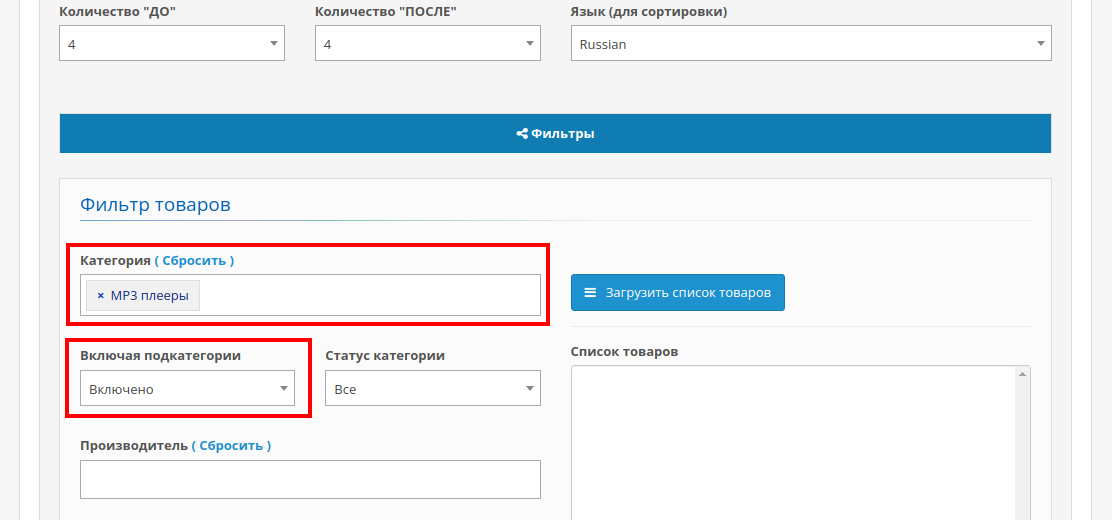
Крок 5. Також внизу натискаєте кнопку "Генерувати".
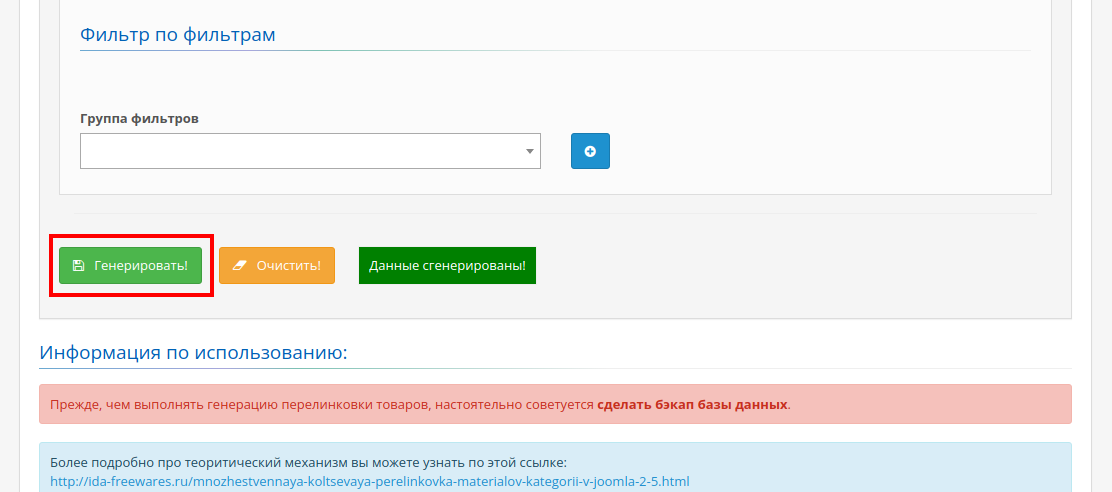
Крок 6. Те саме робите з категорією "Комп'ютери" (або іншими необхідними верхніми категоріями).
Крок 7. Радієте результату.
Якщо ви використовуєте імпорт товарів, ви завжди можете швидко створити шаблони з цими налаштуваннями і використовувати CRON, який будете запускати після імпорту. Зацікавило? Тоді раджу також прочитати "Рішення двох стандартних задач інтернет-магазинів за допомогою IMLinker".